Arreglar conexiones a dispositivos de audio Bluetooth y pantallas inalámbricas en Windows 10
Publicado: 2021-04-08¿No sabe cómo arreglar las conexiones a dispositivos de audio Bluetooth y pantallas inalámbricas en Windows 10? En este artículo, aprenderá varias soluciones rápidas y sencillas para solucionar el problema usted mismo. Sigue leyendo para saber más.
Recientemente, varios usuarios informaron que ven un dispositivo Bluetooth no detectable o que Bluetooth no funciona cada vez que intentan conectar un dispositivo de audio Bluetooth (por ejemplo, auriculares, parlantes, audífonos, etc.) o pantallas inalámbricas Miracast a una PC con Windows 10.
Si enfrenta el mismo problema y no tiene idea de cómo abordarlo, no se asuste. En esta guía, lo guiaremos a través de algunos métodos útiles para reparar conexiones a dispositivos de audio Bluetooth y pantallas inalámbricas en computadoras portátiles o de escritorio con Windows 10.
Pero antes de eso, echemos un vistazo a cuáles son los problemas comunes de conexión Bluetooth relacionados con dispositivos de audio y pantallas inalámbricas, y sus principales causas.
La solución más efectiva para reparar conexiones a dispositivos de audio Bluetooth en Windows 10 (recomendado por expertos)
El controlador de Bluetooth obsoleto es el principal culpable del problema "Dispositivos de audio Bluetooth y pantallas inalámbricas que no se conectan en Windows 10". Por lo tanto, actualizar el controlador se encuentra entre las soluciones más recomendadas para solucionar este problema. Puede usar el renombrado Bit Driver Updater para actualizar sus controladores automáticamente. El software viene con una excelente funcionalidad de actualización con un solo clic que ayuda a los usuarios a actualizar todos los controladores de dispositivos en un abrir y cerrar de ojos. Puede descargar este software competente de forma gratuita utilizando el botón que se proporciona a continuación.

Problemas comunes de Bluetooth en Windows 10
Los siguientes son algunos problemas comunes con los que puede encontrarse al intentar conectar un dispositivo de audio Bluetooth o una pantalla inalámbrica a Windows 10.
- El dispositivo Bluetooth no se puede detectar después de instalar la actualización de Windows 10.
- Bluetooth no encuentra dispositivos después de una actualización a Windows 10 desde Windows 7/8.1.
- Bluetooth no se enciende en Windows 10.
- Falta Bluetooth en el Administrador de dispositivos en Windows 10.
- Bluetooth no se empareja en Windows 10.
¿Qué está causando problemas de conexión de dispositivos de audio Bluetooth y pantallas inalámbricas en Windows 10?
A continuación se encuentran las causas más probables de conexiones defectuosas a dispositivos de audio con Bluetooth y pantallas inalámbricas en Windows 10.
- Bluetooth no está activado.
- La PC con Windows 10 no es detectable para otros dispositivos habilitados para Bluetooth.
- Controlador de Bluetooth defectuoso o incompatible.
- Ajustes de Bluetooth de Windows 10 configurados incorrectamente.
- Problema con las pantallas inalámbricas Miracast y WiGig.
Soluciones para reparar conexiones a dispositivos de audio Bluetooth y pantallas inalámbricas en Windows 10
Aquí hay algunos métodos probados y confiables que han ayudado a varios usuarios afectados a reparar las conexiones a la PC Bluetooth con Windows 10.
Solución 1: asegúrese de que Bluetooth esté activado
Antes de dirigirse a las soluciones avanzadas y comenzar a solucionar problemas de Bluetooth Windows 10, primero verifiquemos si ha habilitado Bluetooth o no. Este método puede sonar un poco tonto, pero ayudó a los usuarios afectados a ahorrar una gran cantidad de tiempo y esfuerzo al configurar Bluetooth y otras configuraciones del dispositivo.
Por lo tanto, para arreglar las conexiones al audio Bluetooth, primero asegúrese de que el modo avión esté desactivado en su PC. Una vez confirmado, puede usar cualquiera de las dos formas simples a continuación para habilitar Bluetooth en Windows 10.
Nota: Muchas computadoras portátiles vienen con un interruptor físico para encender y apagar Bluetooth. Por lo tanto, busque un interruptor de Bluetooth en el cuerpo de su computadora portátil y asegúrese de que esté encendido.
A) Uso de la aplicación de configuración de Windows
- Haga clic en el botón Inicio (ícono del logotipo de Windows) en la barra de tareas y luego seleccione la opción Configuración (ícono de engranaje).
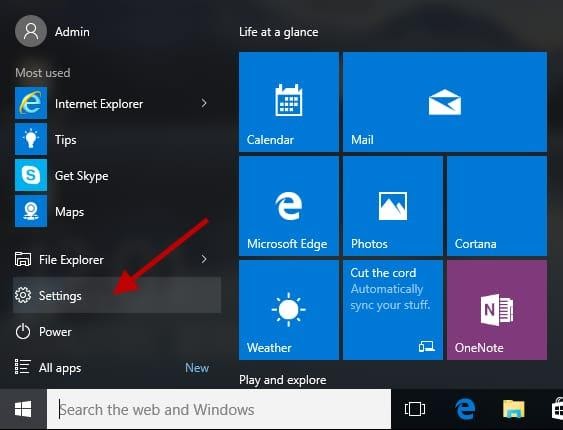
- En la aplicación Configuración de Windows, haga clic en la subcategoría Dispositivos .
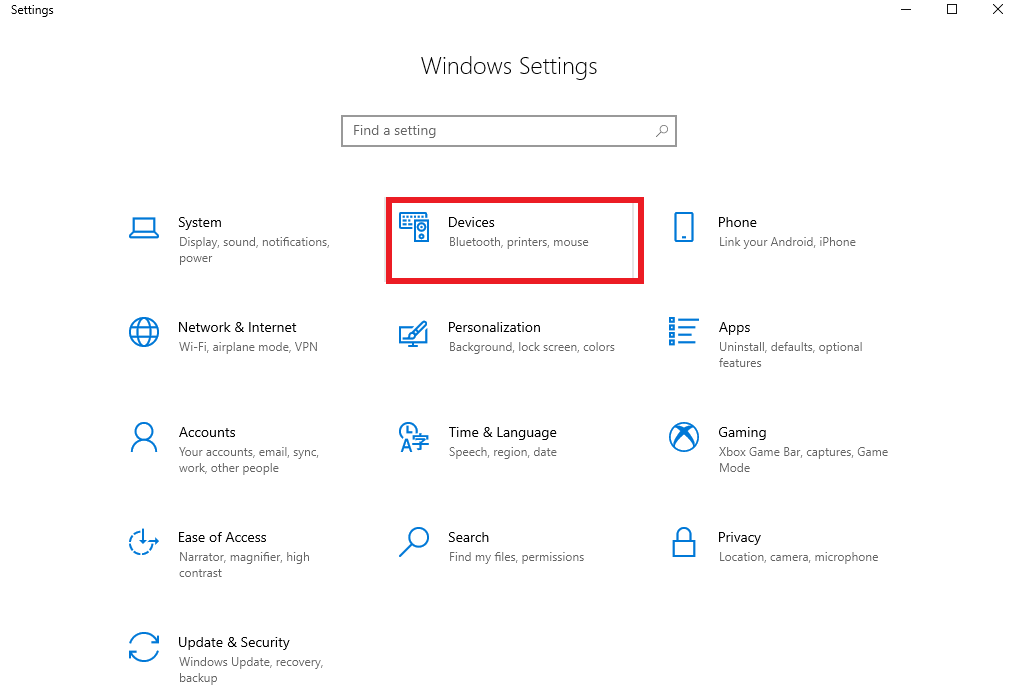
- En el panel de navegación de la izquierda, seleccione Bluetooth y otros dispositivos.
- En el panel derecho, haga clic en el interruptor junto a Bluetooth para activarlo .
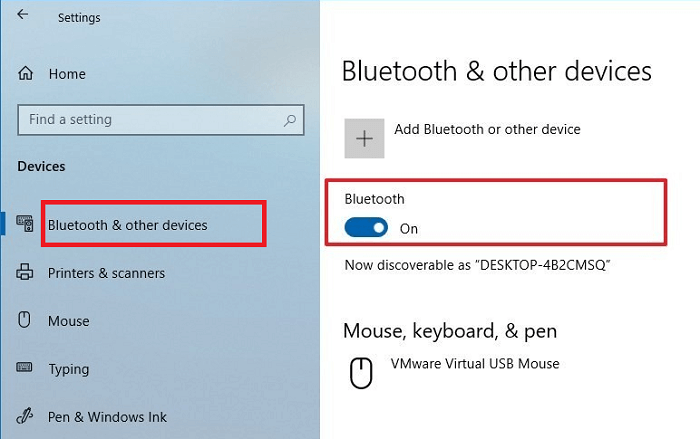
- Tan pronto como se encienda el Bluetooth, verá el siguiente mensaje en su pantalla: Ahora reconocible como “<computer_name>” .
B) Usando el Centro de Acción
- En la parte inferior derecha de la barra de tareas, seleccione el Centro de actividades
- Haga clic en el botón Bluetooth en el centro de acción para encenderlo.
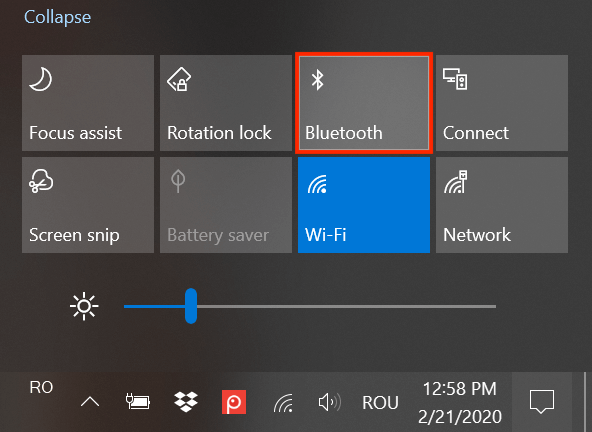
Después de habilitar Bluetooth en Windows 10, verifique si el problema se resolvió o no. Sin embargo, si aún no puede conectarse a dispositivos de audio Bluetooth o pantallas inalámbricas en Windows 10, continúe con la siguiente solución.
Lea también: Cómo reinstalar y actualizar el controlador de Bluetooth en Windows 10, 8, 7
Solución 2: actualice su controlador Bluetooth (método recomendado)
Una de las principales razones por las que el dispositivo de audio Bluetooth y la pantalla inalámbrica no se conectan a la PC con Windows 10 es porque tiene una versión del controlador Bluetooth obsoleta o dañada instalada en su computadora.
Por lo tanto, para reparar las conexiones a dispositivos de audio Bluetooth y pantallas inalámbricas en Windows 10, debe actualizar o reparar el controlador Bluetooth de Windows 10. Existen principalmente dos formas de hacerlo: manual y automáticamente.
Dado que la actualización o reparación manual de los controladores requiere una gran cantidad de tiempo y sólidas habilidades técnicas, recomendamos hacerlo automáticamente con Bit Driver Updater. El software viene con una variedad de funciones de administración de unidades que ayudan a los usuarios a actualizar automáticamente todos los controladores de dispositivos obsoletos, faltantes y defectuosos con solo hacer clic en un botón. Aquí se explica cómo usarlo.

- Haga clic en el botón que se muestra a continuación para descargar e instalar Bit Driver Updater .

- Tan pronto como se complete la instalación, ejecute la aplicación en su computadora y haga clic en Escanear controladores.
- Una vez que obtenga la lista de problemas del controlador, haga clic en el botón Actualizar ahora ubicado junto al controlador Bluetooth para descargar e instalar su última versión disponible automáticamente.
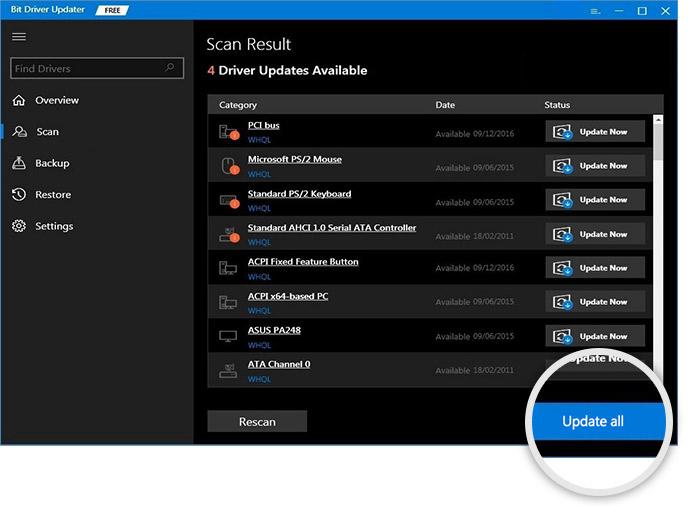
Después de instalar con éxito el controlador Bluetooth actualizado, reinicie su computadora y verifique si puede conectarse a una pantalla inalámbrica y un dispositivo de audio o no.
Lea también: El mejor software Bluetooth para PC con Windows 10 en 2021
Solución 3: Solucionar problemas de pantallas inalámbricas Miracast
Miracast es una solución esencial para cualquier persona que desee conectar de forma inalámbrica dispositivos inteligentes (por ejemplo, computadoras portátiles, PC, tabletas o teléfonos inteligentes) a receptores de pantalla (por ejemplo, televisores, proyectores o monitores). Permite a los usuarios compartir contenido multimedia entre dispositivos habilitados para Miracast, sin necesidad de un cable HDMI.
Para arreglar las conexiones a pantallas inalámbricas en Windows 10, aquí hay algunos pasos de solución de problemas para probar.
- Primero, debe verificar que su sistema operativo Windows sea compatible con Miracast. Siga los pasos compartidos a continuación para verificar si su computadora portátil o PC es compatible con Miracast.
Paso 1: presione la tecla Windows + R juntas en su teclado para que aparezca el cuadro de comando Ejecutar . Paso 2: en el cuadro Ejecutar, escriba "dxdiag" sin comillas y presione Entrar para abrir la Herramienta de diagnóstico de DirectX.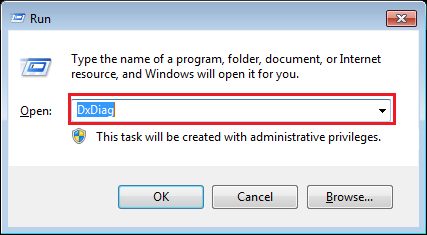
Paso 3: en la pestaña Sistema de la herramienta de diagnóstico de DirectX, haga clic en el botón Guardar toda la información .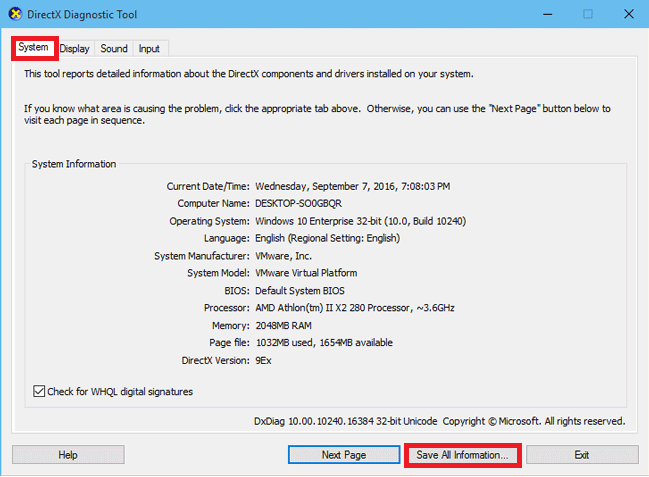 Paso 4: Ahora vaya a la ubicación en su PC donde guardó el archivo de texto y ábralo. Si ve el texto " Miracast: disponible, con HDCP" en la sección Información del sistema, significa que su dispositivo Windows es compatible con Miracast.
Paso 4: Ahora vaya a la ubicación en su PC donde guardó el archivo de texto y ábralo. Si ve el texto " Miracast: disponible, con HDCP" en la sección Información del sistema, significa que su dispositivo Windows es compatible con Miracast. 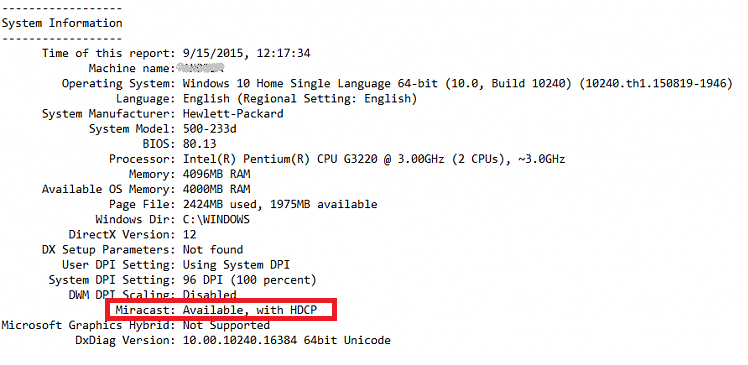
- Asegúrese de que el Wi-Fi de su dispositivo esté encendido. Así es como se comprueba: en la barra de tareas, seleccione el icono Red y cambie la opción Wi-Fi a 'Activado'.
- Asegúrese de que la pantalla inalámbrica con la que desea conectarse también sea compatible con Miracast. Si no es así, puede usar un adaptador de pantalla inalámbrico Miracast (llave HDMI con alimentación USB).
- Reinicie su PC y luego intente conectarse a la pantalla inalámbrica nuevamente.
Lea también: Cómo instalar y actualizar los controladores de Bluetooth en Windows 10
Solución 4: reinstalar el controlador de Bluetooth
Si la instalación de la última versión del controlador Bluetooth no ayuda, aunque es muy poco probable, puede intentar desinstalarlo e instalarlo nuevamente para reparar las conexiones a dispositivos de audio Bluetooth y pantallas inalámbricas en Windows 10. Estos son los pasos para hacerlo.
- Haga clic con el botón derecho en el botón Inicio (icono del logotipo de Windows) y seleccione Administrador de dispositivos en el menú de acceso rápido.
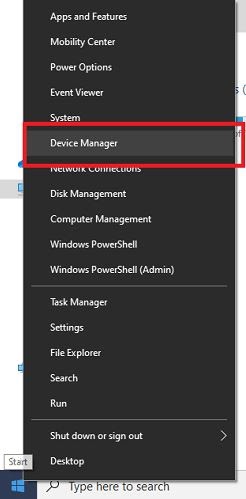
- En el Administrador de dispositivos, haga clic en la categoría Bluetooth para expandirla.
- Haga clic derecho en su dispositivo Bluetooth y seleccione la opción Desinstalar dispositivo en el menú emergente.
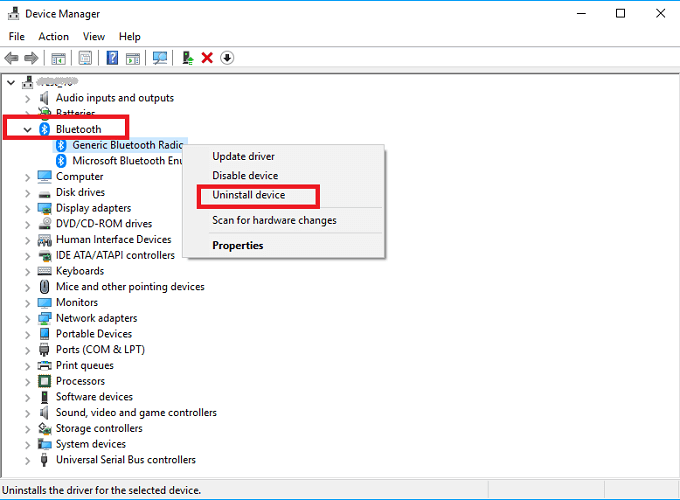
- Siga las instrucciones en pantalla para desinstalar el controlador Bluetooth de su dispositivo Windows.
- Reinicie su computadora después de que se complete el proceso de desinstalación. Cuando la computadora se reinicie, el sistema operativo intentará instalar el controlador de Bluetooth que falta.
Después de reinstalar el controlador, el Bluetooth debería funcionar sin problemas de conectividad. Sin embargo, si este método no lo ayudó a reparar las conexiones a la PC Bluetooth con Windows 10, continúe con la siguiente solución.
Lea también: Descarga del controlador del dispositivo periférico Bluetooth para Windows 10, 8, 7
Solución 5: reinicie su servicio Bluetooth
Reiniciar su servicio Bluetooth también puede ayudarlo a reparar las conexiones a dispositivos de audio Bluetooth en Windows 10, según varios usuarios afectados. Aquí hay instrucciones detalladas sobre cómo reiniciar los servicios relacionados con Bluetooth en computadoras con Windows.
- En el cuadro de comando Ejecutar, escriba "services.msc" sin comillas y presione Entrar (o haga clic en Aceptar).
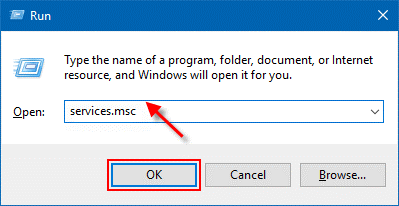
- Haga clic con el botón derecho en los siguientes servicios relacionados con Bluetooth y luego seleccione la opción Reiniciar en el menú emergente.
Servicio manos libres Bluetooth
Servicio de soporte Bluetooth
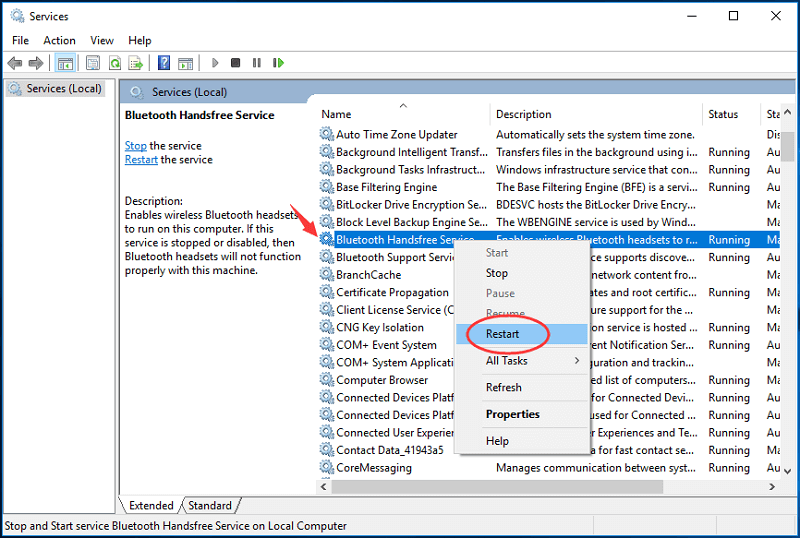
- Reinicie su computadora y verifique si se resolvió el problema "no se puede conectar al dispositivo de audio Bluetooth y la pantalla inalámbrica".
Lea también: Descarga, instalación y actualización del controlador de radio Bluetooth genérico para Windows 10
Palabras finales: Repare las conexiones a Bluetooth Windows 10 PC
En la guía detallada, hemos compartido varias soluciones para reparar las conexiones a dispositivos de audio Bluetooth y pantallas inalámbricas en Windows 10. Espero que una de las soluciones antes mencionadas lo haya ayudado a resolver los problemas de conexión Bluetooth que no funcionan en su dispositivo Windows.
Si tiene alguna pregunta, inquietud o sugerencia, deje su comentario en el cuadro provisto a continuación.
